Appearance
Benutzer
Benutzer anlegen
Nachfolgend wird Ihnen erklärt, wie Sie Benutzer anlegen können. Benutzer können auf das System zugreifen und abhängig von ihren Berechtigungen auf unterschiedliche Informationen schreibend, lesend oder gar nicht zugreifen. Jedem Nutzer kann eine der folgenden Berechtigungsgruppen zugewiesen werden:
| Berechtigungsgruppe | Beschreibung |
|---|---|
| Mandanten Admin | Hat uneingeschränkten Zugriff auf die SRS-Verwaltung |
| Datenpflege | Datenpfleger können nur Links, Dateien und Objekte bearbeiten, haben aber keinen Zugriff auf das sonstige System. Sie können beispielsweise nicht auf Einsätze zugreifen, Einstellungen ändern oder neue Benutzer anlegen |
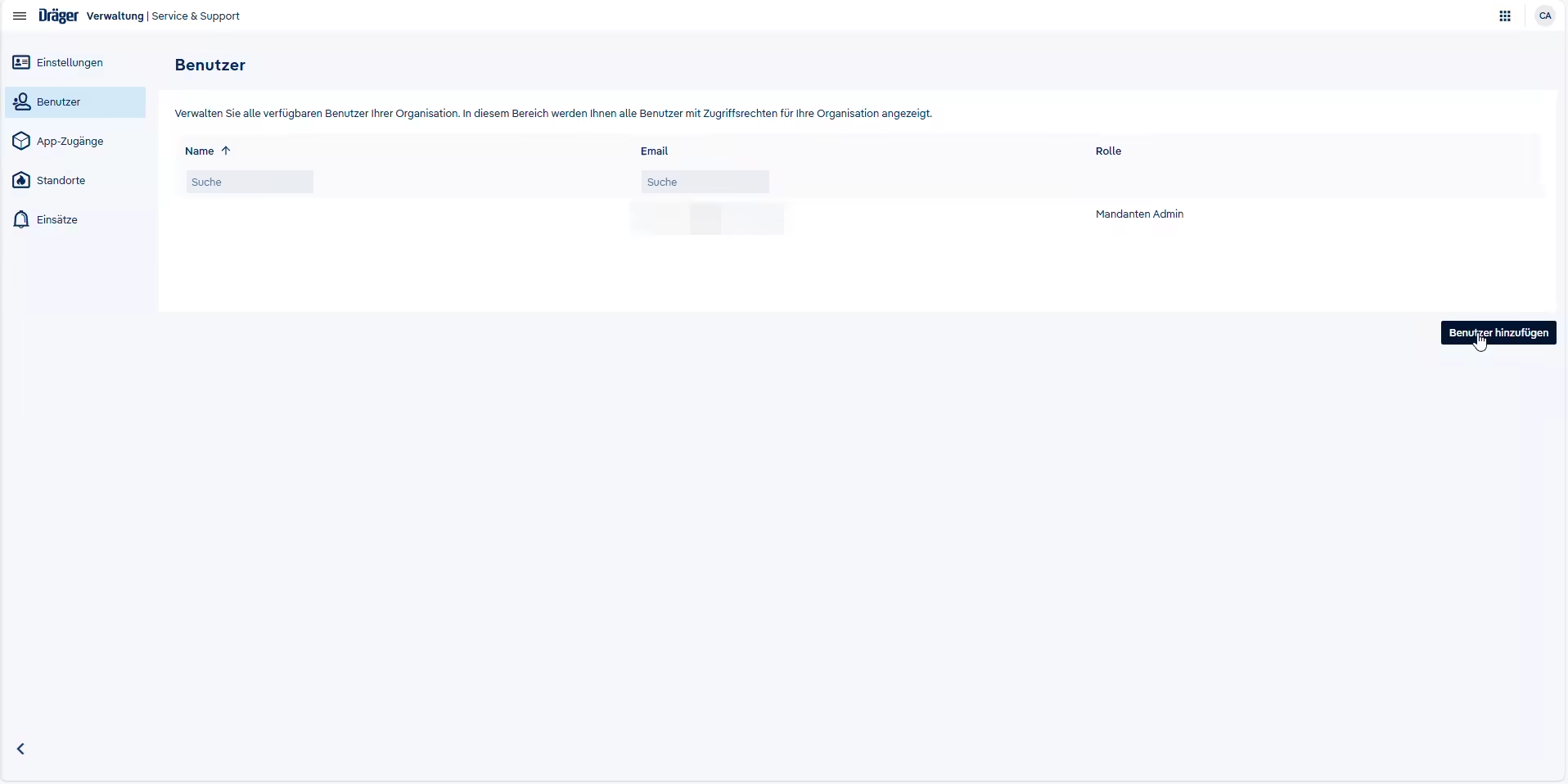
Schritt-für-Schritt Anleitung
- Klicken Sie auf Benutzer hinzufügen.
- Geben Sie die E-Mail-Adresse des neuen Benutzers ein.
- Wählen Sie die passende Rolle: Mandanten Admin oder Datenpflege.
- Setzen oder entfernen Sie den Haken bei Benutzer aktiviert, um den Benutzer zu aktivieren oder zu deaktivieren. Bestätigen Sie anschließend mit Hinzufügen.
- Der Benutzer erhält eine Registrierungs E-Mail, bitte folgen Sie den Anweisungen in der E-Mail.
Tipp
Deaktivierte Benutzer verhalten sich genau so, als ob sie nicht existieren und als ob sie keinen Zugriff auf das System hätten. Diese Funktion kann genutzt werden, um Personen vor dem offiziellen Einführungstermin von SRS in Ihrer Organisation die Einrichtung ihres Accounts zu ermöglichen, ohne ihnen sofort Zugang zum System und zu allen Daten zu gewähren. Gleichzeitig ermöglicht das Deaktivieren eines Nutzers, einer Person vorübergehend den Zugang zum System zu entziehen, ohne sie direkt aus dem System löschen zu müssen.
Benutzer bearbeiten oder löschen
Nachfolgend wird Ihnen erklärt, wie Sie Benutzer bearbeiten und löschen können.
Schritt-für-Schritt Anleitung
- Verwenden Sie die Suchleiste, um gezielt nach einem Benutzernamen zu suchen.
- Wählen Sie den gewünschten Benutzer aus, um dessen Daten zu bearbeiten oder zu löschen.